windows10语音助手怎么唤醒 win10电脑语音助手如何唤醒
更新时间:2024-03-06 10:33:07作者:zheng
我们在使用win10电脑的时候可以使用电脑自带的语音助手功能来打开各种应用程序,有些用户就想要使用win10电脑的语音助手来打开电脑的控制面板,但是不知道win10电脑语音助手如何唤醒,今天小编就给大家带来windows10语音助手怎么唤醒,操作很简单,大家跟着我的方法来操作吧。
推荐下载:win10旗舰版
方法如下:
1、Win菜单:点击左下角的Win图标。
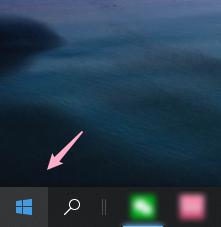
2、设置:点击Win菜单页面的“设置”。
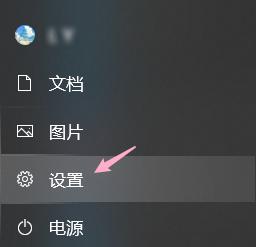
3、Cortana:点击“Cortana”。
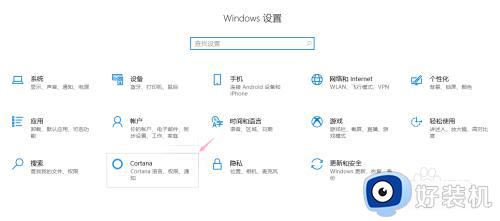
4、在Cortana页面点击“对Cortana说话”。
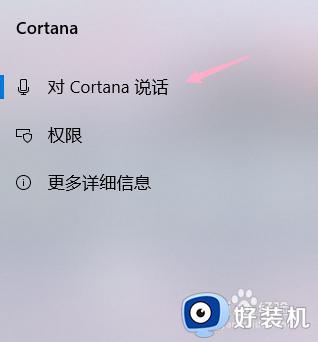
5、保持等待唤醒状态:在你好小娜一栏将“让Cortana响应你棍塑好小娜“打开即可。

6、快捷键唤醒状态:也可以在键盘快捷方式一栏将”按下Win+C键时打糟五愁开语音唤醒功能“打开即可。

以上就是windows10语音助手怎么唤醒的全部内容,如果有遇到这种情况,那么你就可以根据小编的操作来进行解决,非常的简单快速,一步到位。
windows10语音助手怎么唤醒 win10电脑语音助手如何唤醒相关教程
- windows10语音助手怎么唤醒 win10如何开启语音助手
- win10语音助手小娜怎么开启 win10语音助手小娜怎么呼出
- win10语音助手小娜怎么关闭 win10语音助手小娜的关闭方法
- win10系统小娜在哪里打开 win10系统唤醒小娜的方法
- win10小娜被禁用怎么打开 windows10小娜语音功能怎么开启
- win10电脑待机唤醒后花屏怎么回事 win10待机唤醒花屏的解决方案
- win10黑屏后无法唤醒屏幕怎么办 win10黑屏后无法唤醒屏幕直接重启解决方法
- win10系统小娜无法打开怎么办 win10打不开小娜语音修复方法
- win10待机黑屏唤不醒是什么原因 win10电脑待机了黑屏无法唤醒如何解决
- 如何唤醒w10睡眠状态电脑 win10睡眠唤醒操作方法
- win10QLV格式怎样转成MP4 win10QLV格式转成MP4的图文教程
- 爱普生l3110打印机安装驱动怎么安装 爱普生l3110打印机驱动安装教程
- win10打开文件夹特别慢怎么办 win10电脑打开文件夹慢的解决方法
- win10怎样解锁锁定的注册表 win10解锁锁定的注册表的方法介绍
- 为什么win10局域网无法找到自己的设备 win10局域网无法找到自己的设备的解决方法
- win10怎样使用蓝牙传输文件 win10使用蓝牙传输文件的方法介绍
win10教程推荐
- 1 win10开机后一直闪屏刷新怎么回事?win10开机桌面无限刷新闪屏的修复方法
- 2 win10打开此电脑提示找不到应用程序怎么解决
- 3 win10开机不自动连wifi怎么办 win10开机不会自动连接wifi的解决教程
- 4 win10电脑鼠标卡顿1秒又正常怎么办 win10鼠标间歇性卡顿一两秒修复方法
- 5 win10安装软件弹出提示怎么关 win10安装软件弹出的那个对话框如何关掉
- 6 win10一键休眠快捷键是什么 win10电脑怎么一键按休眠模式
- 7 win10防火墙需要使用新应用以打开如何解决
- 8 win10win键被锁了怎么回事 win10的win键被锁定如何解决
- 9 win10卡住点鼠标有嘟嘟声怎么办?win10电脑鼠标点击发出嘟嘟的声音如何解决
- 10 win10插上外置光驱没反应怎么办 win10外置光驱没有反应处理方法
